
Crearea unei liste de dorințe în aplicația Apple Music de pe Windows
Puteți crea o listă de dorințe cu articolele pe care ați dori să le cumpărați din iTunes Store la o dată ulterioară. Contul dvs. nu este debitat până când nu cumpărați un articol.
Lista de dorințe este disponibilă doar pentru dvs.
Crearea unei liste de dorințe sau adăugarea de articole la aceasta
Accesați aplicația Apple Music
 pe dispozitivul Windows.
pe dispozitivul Windows.Căutați muzică în iTunes Store pentru a găsi un articol de adăugat la lista dvs. de dorințe.
Rezultatele căutării apar în fereastra Apple Music.
Pentru a asculta un fragment dintr‑un articol înainte de a‑l adăuga la lista de dorințe, selectați articolul, apoi selectați
 .
.Pentru a adăuga un articol la lista de dorințe, selectați săgeata de lângă preț, selectați “Adăugați în lista de dorințe” din meniul pop‑up, apoi urmați instrucțiunile de pe ecran.
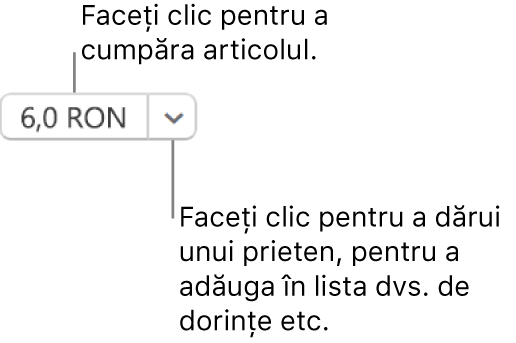
Vizualizarea, cumpărarea sau eliminarea articolelor din lista de dorințe
Accesați aplicația Apple Music
 pe dispozitivul Windows.
pe dispozitivul Windows.Selectați numele dvs. în partea de jos a barei laterale, apoi selectați Lista de dorințe.
Efectuați una dintre următoarele acțiuni:
Cumpărarea unui articol din lista dvs. de dorințe: Selectați prețul de lângă articolul pe care doriți să îl cumpărați.
Pentru a vă asigura că achiziționați melodia dorită, puteți asculta un fragment (30 sau 90 de secunde din melodie). Selectați articolul, apoi selectați
 .
.Eliminarea unui articol din lista dvs. de dorințe: Selectați articolul, apoi selectați
 .
.
Pagina Listă de dorințe include, de asemenea, toate articolele din care ați ascultat un fragment în iTunes Store sau utilizând Siri pe iPhone, iPad sau iPod touch.